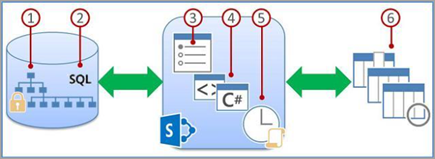Didelių sąrašų ir bibliotekų apžvalga
Taikoma
Sąraše arba bibliotekoje galite saugoti iki 30 milijonų elementų arba failų. Tačiau didėjant elementų skaičiui galite pastebėti, kad tam tikros operacijos užtruks ilgiau. Didelių sąrašų filtruotų rodinių funkcijos panašios į kitų sąrašų. Kai sąrašo rodinyje rodoma daugiau nei 5 000 elementų, galite susidurti su sąrašo rodinio ribinės reikšmės klaida. Svetainės šablono kūrimas užblokuotas svetainėse, kuriose yra sąrašų arba bibliotekų, kurios viršija sąrašo rodinio ribinės reikšmės (LVT) 5 000 elementų ribą. Rodiniai, kuriuose rodoma daug elementų, geriausiai veikia modernioje versijoje. Kad išvengtumėte klaidų, kurios gali būti rodomos klasikinėje versijoje, rekomenduojame naudoti modernią patirtį.
Sąrašo rodinio ribinė reikšmė (LVT) nustatyta, kad visiems vartotojams, naudojantiems užklausas į vidinės duomenų bazės užklausas, būtų nuoseklus veikimas. Štai šiek tiek informacijos apie ribas, kaip viskas veikia ir kaip pakeisti LVT reikšmę.
Kodėl 5 000 – toks magiškas skaičius?
Siekiant sumažinti duomenų bazių konkurenciją SQL serveryje, „SharePoint“ vidinė duomenų bazė dažnai naudoja eilutės lygio užrakinimo strategiją, kad užtikrintų tikslius naujinimus, tačiau neturėtų neigiamos įtakos kitiems vartotojams, kurie nori pasiekti kitas eilutes. Tačiau jei duomenų bazės skaitymo arba rašymo operacija, pvz., užklausa, vienu metu užrakina daugiau nei 5 000 eilučių, tai SQL serveriui efektyviau laikinai užrakinti visą lentelę, kol bus baigta duomenų bazės operacija.
Pastaba: Faktinis skaičius ne visada yra 5 000 ir gali skirtis priklausomai nuo jūsų svetainės, veiklos duomenų bazėje kiekio ir svetainės konfigūracijos.
Užrakinus visą lentelę, kitiems vartotojams neleidžiama prieiga prie lentelės. Jei taip nutinka per dažnai, vartotojai patirs sistemos našumo suprastėjimą. Todėl ribinės reikšmės ir ribos yra esminis dalykas norint iki minimumo sumažinti daug išteklių reikalaujančių duomenų bazės operacijų poveikį ir subalansuoti visų vartotojų poreikius.
Kas atsitinka, kai sąraše arba bibliotekoje pasiekiate daug elementų?
Ši diagrama apibendrina pagrindinius dalykus apie tai, kas vyksta už scenų, kai kreipiatės į daug elementų sąraše arba bibliotekoje.
-
Sąrašo arba bibliotekos duomenys svetainių rinkinyje saugomi „SQL Server“ duomenų bazės lentelėje, kuri naudoja užklausas, indeksus ir užraktus, kad išlaikytų bendrą našumą, bendrinimą ir tikslumą.
-
Filtruoti rodiniai su stulpelių indeksais (ir kitos operacijos) sukuria duomenų bazės užklausas, kurios identifikuoja stulpelių ir eilučių pogrupį, bei pateikia šį pogrupį į jūsų kompiuterį.
-
Ribinės reikšmės ir ribos padeda lėtinti operacijas ir subalansuoti kelių vartotojų išteklius vienu metu.
-
Privilegijuoti programų kūrėjai gali naudoti objekto modelio nepaisymą, kad laikinai padidintų pasirinktinių taikomųjų programų ribines reikšmes ir ribas, kai naudojamos „SharePoint Server“ versijos.
-
Administratoriai gali nurodyti paskirtojo laiko intervalus visiems vartotojams, kad neribotos operacijos būtų atliekamos ne piko valandomis, kai naudojamos „SharePoint Server“ versijos.
-
Norėdami paspartinti duomenų rodymą puslapyje, informacijos darbuotojai gali naudoti atitinkamus rodinius, stilius ir puslapių ribas.
Išteklių lėtinimai ir ribos
Sąrašai ir bibliotekos turi konkrečias didžiausias ribas, kurios parodytos šioje lentelėje.
|
Funkcija |
Maksimali riba |
|
|---|---|---|
|
Sąrašo arba bibliotekos elementų skaičius |
30 mln. |
|
|
Individualaus failo elemento arba failo priedo dydis |
10 Gb |
Ši lentelė apibendrina išteklių lėtinimo ir ribojimo informaciją, kurią turite žinoti. Šie lėtinimai ir apribojimai nustatomi Išteklių lėtinimo puslapyje, Centriniame administravime, kai naudojamos „SharePoint Server“ versijos. Dėl konkrečių svetainės apribojimų ir užklausų kreipkitės į administratorių.
Pastabos:
-
Norint palengvinti valdymą, administratoriui netaikomi toliau nurodyti išteklių lėtinimai ir ribos.
-
Ne visi iš šių parametrų yra pasiekiami per vartotojo sąsają ir tik kai kurie naudojant „SharePoint Server“ versijas.
|
Ribinė reikšmė arba riba |
Numatytoji reikšmė |
Aprašas |
|---|---|---|
|
Sąrašo rodinio ribinė reikšmė |
5 000 |
Nurodo maksimalų sąrašo arba bibliotekos elementų skaičių, kurį duomenų bazės operacija, pvz., užklausa, gali apdoroti vienu metu. Šią ribą viršijančios operacijos yra blokuojamos. Kad galėtumėte pateikti alternatyvius planus, sąrašo parametrų puslapyje galite būti įspėti, kai sąraše yra daugiau nei 3 000 elementų. Įspėjime nurodomas šios temos žinyno saitas. |
|
Unikalių teisių riba |
50 000 |
Nurodo maksimalų leidžiamą sąrašo arba bibliotekos unikalių teisių skaičių. Kiekvieną kartą nutraukiant elemento arba aplanko teisių paveldėjimą, jis skaičiuojamas kaip 1 unikali teisė į šią ribą. Jei bandysite įtraukti elementą, dėl kurio viršysite šią ribą, jums nebus leista to daryti. Pastaba: Palaikomas unikalių sąrašo arba bibliotekos elementų teisių limitas yra 50 000. Tačiau rekomenduojama bendroji riba yra 5 000. |
|
Eilutės dydžio riba |
6 |
Nurodo didžiausią vienam sąrašo arba bibliotekos elementui naudojamų vidinių lentelės eilučių skaičių duomenų bazėje. Norint pritaikyti platų sąrašą su daug stulpelių, kiekvienas elementas pritaikomas kelioms vidinėms lentelės eilutėms – iki 6 eilučių, iš viso iki 8 000 baitų (neįtraukiant priedų). Pavyzdžiui, jei turite sąrašą su daug nedidelių stulpelių, viename yra šimtai Stulpelių Taip / ne, galite viršyti šią ribą, tokiu atveju į sąrašą negalėsite įtraukti daugiau stulpelių Taip / ne, tačiau jums vis tiek gali būti leidžiama įtraukti kito tipo stulpelių. Administratoriai šią ribą gali nustatyti tik naudodami objekto modelį, o ne vartotojo sąsają. Pastaba: "SharePoint Online" nenaudoja eilučių kėlimo, todėl šis konkretus apribojimas netaikomas. Tačiau vis dar yra bendra stulpelių skaičiaus riba, atsižvelgiant į jų saugyklos dydį, daugiausia iki 8 000. |
|
Sąrašo rodinio peržvalgos ribinė reikšmė |
12 |
Nurodo maksimalų sujungimo veiksmų skaičių, pvz., tokių, kurie paremti peržvalgos, Asmuo / Grupė arba darbo eigos būsenos stulpeliais. Jei užklausa naudoja daugiau nei 8 stulpelius, operacija blokuojama. Tačiau galima programiškai pasirinkti, kuriuos stulpelius naudoti naudojant maksimalų rodinį, kurį galima nustatyti objekto modelyje. |
|
Sąrašo rodinio ribinės reikšmės dydis auditoriams ir administratoriams |
20 000 |
Nurodo maksimalų sąrašo arba bibliotekos elementų skaičių, kurį duomenų bazės operacija, pvz., užklausa, gali apdoroti vienu metu, kai ją atlieka auditorius arba administratorius, turintis reikiamas teises. Šis parametras veikia kartu su parametru Leisti objekto modelio perrašymą. |
|
Leisti perrašyti objekto modelį |
T |
Nurodo, ar programų kūrėjai gali atlikti duomenų bazės operacijas, pvz., užklausas, prašančias perrašyti sąrašo rodinio ribinę reikšmę į aukštesnę ribą, nei nurodo sąrašo rodinio ribinė reikšmė, skirta auditoriams ir administratoriams. Administratorius turi įgalinti objekto modelio perrašymą, o tada atitinkamas teises turintys kūrėjai gali programiškai prašyti, kad jų užklausa naudotų didesnę sąrašo rodinio ribinę reikšmę, kad galėtų ja pasinaudoti. |
|
Kasdienis laiko langas |
Nėra |
Nurodo laikotarpį, kuriuo nepaisoma išteklių ribinės reikšmės ir ribų. Administratorius gali sukonfigūruoti laiko intervalą ne piko valandomis 15 minučių intervalais ir iki 24 valandų, pvz., nuo 16:00 iki 10:00 arba nuo 1:30 iki 5:15. Duomenų bazės operacija arba užklausa, pradėta per kasdienį laiko intervalą, tęsiama iki pabaigos (arba trikties), net jei ji nebaigiama per nurodytą laiko intervalą. |
Darbas su sąrašo rodinio ribine reikšme
„SharePoint“ yra išteklių slopinimų ir ribų, valdančios duomenų kiekį bei pralaidumą. Sąrašo rodinio ribinė reikšmė pagal numatytuosius nustatymus yra maždaug 5 000 elementų ir nustatyta leisti vartotojams dirbti su dideliais sąrašais, bet išlaikyti gerą našumą. Naudojant "SharePoint", sąrašo rodinio ribinės reikšmės ribos keisti negalima ir ji taikoma, kad bendrinamų nuomotojų vartotojai visada turėtų gerą užklausų našumą. Kad galėtumėte apeiti šią ribą, pateikiame keletą veiksmų, kuriuos galite atlikti, kad užklausos neviršytų ribos.
Yra daug būdų, kaip galite dirbti su "SharePoint" sąrašu arba biblioteka arba pateikti užklausą negaudami įspėjimo apie sąrašo rodinio ribinę reikšmę. Naudodami šias idėjas, galite gauti reikiamą informaciją ir likti 5 000 elementų sąrašo rodinio ribinėje reikšmėje.
-
Visose "SharePoint" versijose tvarkykite elementų, grąžintų naudojant indeksavimą, filtravimą, aplankus, autonominius duomenis, ieškos lauką, asmeninius rodinius, sąryšinius sąrašus ir RSS informacijos santraukas, skaičių.
-
Dirbdami su „SharePoint“ serverio versijomis naudokite administratoriaus suplanuotą kasdienį laiko langą, kuriame ribos yra padidintos.
-
Jei naudojate "SharePoint Server" versijas, "SharePoint Server" administratorius gali koreguoti parametrus, kad būtų galima atlikti brangesnes operacijas. Sužinokite daugiau čia.
Sužinokite daugiau apie šiuos metodus visoms "SharePoint" versijoms čia ir "SharePoint Server" versijoms čia. Sužinokite daugiau apie darbą su sąrašų Forms su dideliu peržvalgos stulpelių skaičiumi čia.